
在搭建WordPress网站时,域名解析是至关重要的一步。简单来说,域名解析就是将我们容易记忆的域名(如example.com)转换为服务器对应的IP地址,这样当用户在浏览器中输入域名时,就能准确访问到我们的WordPress网站。如果域名解析出现问题,用户将无法正常访问网站,这对于网站的运营和推广来说是致命的。,掌握正确的WordPress域名解析教程是非常必要的。
准备工作
在进行域名解析之前,我们需要完成一些准备工作。我们要有一个已经注册好的域名,你可以通过国内的阿里云、腾讯云,或者国外的GoDaddy等平台进行域名注册。我们需要有一个虚拟主机或者云服务器来存放WordPress网站文件。在选择主机或服务器时,要考虑其性能、稳定性和带宽等因素,以确保网站能够快速、稳定地运行。
登录域名管理平台
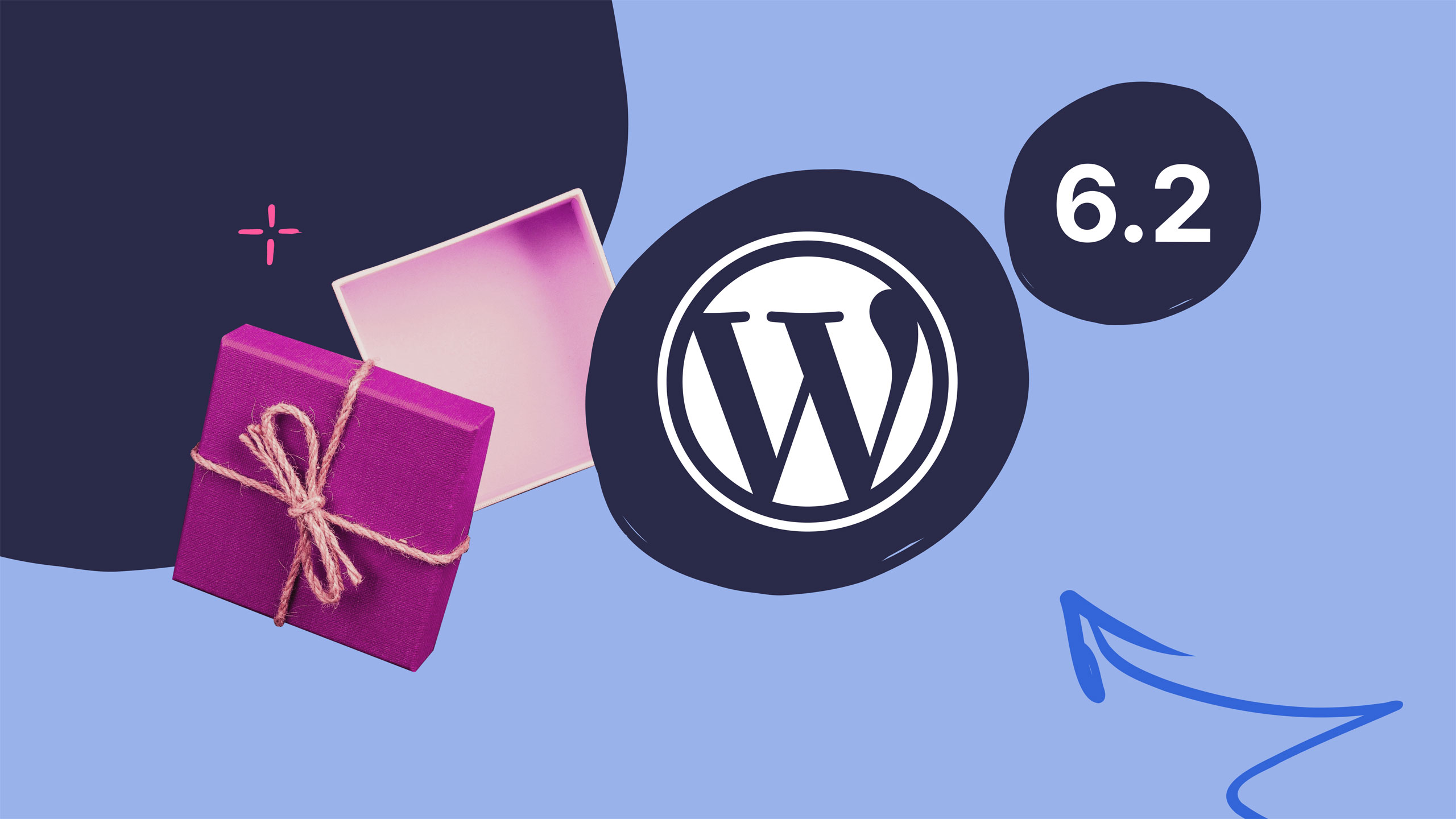
不同的域名注册商提供的域名管理平台界面和操作方式可能会有所不同,但基本的原理是相似的。以阿里云为例,登录阿里云账号后,进入“域名控制台”,找到你要解析的域名,点击“解析”按钮,就可以进入域名解析管理页面。在这里,我们可以添加、修改和删除域名解析记录。
添加解析记录
在域名解析管理页面,点击“添加记录”按钮,开始添加解析记录。常见的解析记录类型有A记录、CNAME记录等。
|更多精彩内容请访问https://www.2090ai.com|
A记录是最常用的解析记录类型,它用于将域名直接指向一个IP地址。如果你已经有了服务器的IP地址,就可以选择A记录,在“记录类型”中选择“A”,在“主机记录”中填写域名的前缀,如“www”表示完整域名(www.example.com),“@”表示不带前缀的域名(example.com),在“记录值”中填写服务器的IP地址,最后点击“确定”保存。
CNAME记录用于将一个域名指向另一个域名。如果你使用的是CDN服务或者主机提供商提供的二级域名,就可以选择CNAME记录。在“记录类型”中选择“CNAME”,在“主机记录”中填写域名前缀,在“记录值”中填写目标域名,点击“确定”保存。
等待解析生效
添加完解析记录后,我们需要等待一段时间让解析生效。解析生效的时间取决于域名注册商和DNS服务器的缓存时间,一般来说,需要10分钟到24小时不等。在等待解析生效的过程中,我们可以通过一些工具来检测解析是否已经生效,如“nslookup”命令或者在线的域名解析检测工具。
测试网站访问
当解析生效后,我们可以在浏览器中输入域名,测试网站是否能够正常访问。如果能够正常打开WordPress网站的首页,说明域名解析已经成功。如果无法访问,我们需要检查解析记录是否填写正确,服务器是否正常运行等。
通过以上步骤,我们就可以完成WordPress的域名解析。掌握这个过程,能够让我们顺利搭建并运营自己的WordPress网站。
本文标题:掌握这些WordPress域名解析教程,轻松搭建网站不是梦!
网址:https://www.2090ai.com/2025/04/17/tutorial/45504.html
本站所有文章由wordpress极光ai post插件通过chatgpt写作修改后发布,并不代表本站的观点;如果无意间侵犯了你的权益,请联系我们进行删除处理。
如需转载,请务必注明文章来源和链接,谢谢您的支持与鼓励!










